相关资讯
本类常用软件
-

福建农村信用社手机银行客户端下载下载量:584204
-

Windows优化大师下载量:416904
-

90美女秀(视频聊天软件)下载量:366961
-

广西农村信用社手机银行客户端下载下载量:365699
-

快播手机版下载量:325855
第 3 页 ps绘制逼真USB电缆教程(三)
第16步
以“钢笔”工具,创建一个形状(如下文所述),然后按照说明进行操作。
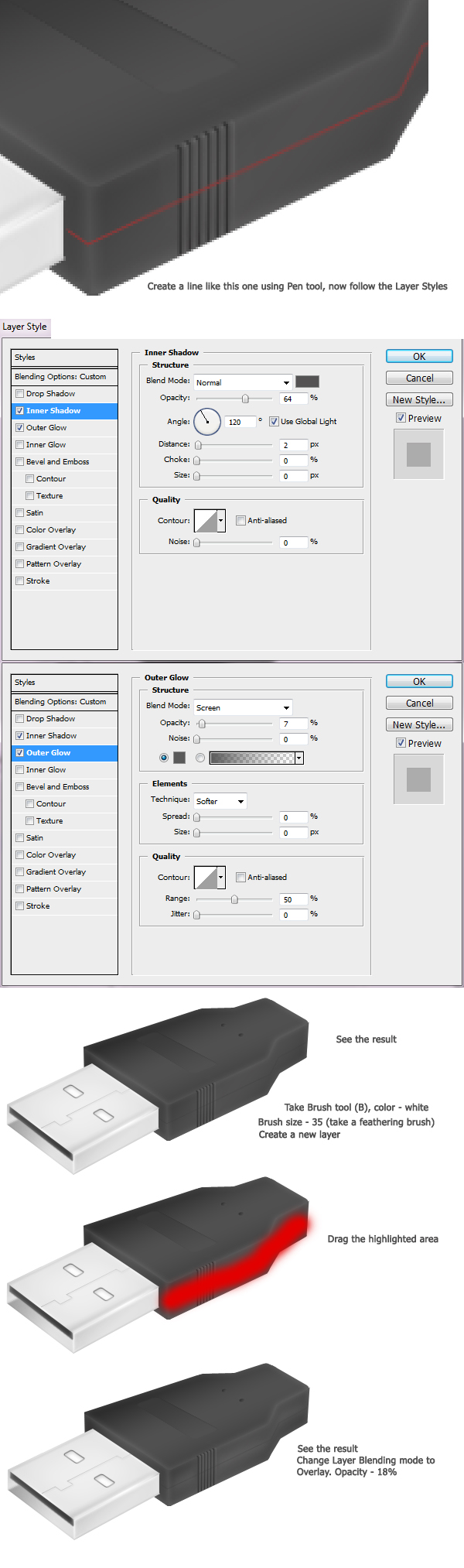
第17步
“body”的区域添加一些亮点。为此,您可以用钢笔工具绘制的形状,并加入了高斯模糊。

第18步
现在创建“头铁丝,电线,连接头的电线。对于这一点,使用钢笔工具,并按照下面的说明。

第19步
本“线”层添加一些细节,创建一个新层,CMD +单击“线”的图层缩览图,用白色填充选区,采取“橡皮擦”工具,笔刷大小35px(使用软刷) ,不透明度50%,然后按照下面的说明。
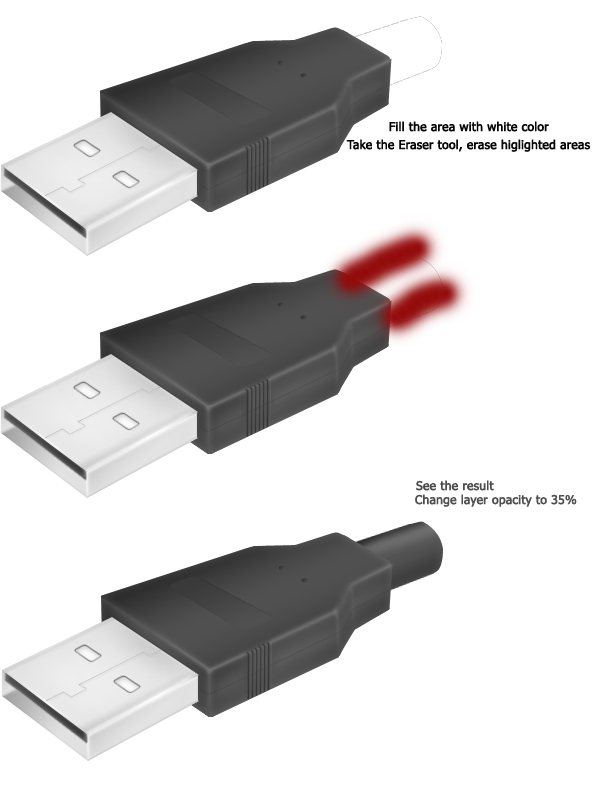
第20步
再次钢笔工具创建的形状如下图所示。

第21步
这部分添加一些亮点。

第22步
使用的方法,我们已经表明以前创建的“背面”的对象。

第23步
让我们添加一些收尾。除背景层的USB电缆选择所有图层,右键单击“>”复制“。现在,合并所有的图层重复。这层拖到顶部,CMD +单击图层缩览图上进行选择,填充黑色,去滤镜>杂色>添加杂色,数量23.62%,高斯分布和单色。改变图层混合模式为叠加,不透明度为10%。
此外也可以创建对象底部的阴影。

本文导航
- 第1页: 首页
- 第2页: ps绘制逼真USB电缆教程(二)
- 第3页: ps绘制逼真USB电缆教程(三)
热门评论
最新评论

 DNF每日签到送豪
DNF每日签到送豪 lol7月神秘商店
lol7月神秘商店 LOL黑市乱斗怎么
LOL黑市乱斗怎么 LOL英雄成就标志
LOL英雄成就标志 骑自行车的正确
骑自行车的正确 在校大学生该如
在校大学生该如 微信朋友圈怎么
微信朋友圈怎么